温馨提示:这篇文章已超过602天没有更新,请注意相关的内容是否还可用!
设置完路由器后,个别有线设备上不了网 适用产品: 荣耀猎人游戏路由,华为路由 WS5200,荣耀路由CD37,华为路由TC5200,华为路由Q1.子路由,荣耀分布式路由,荣耀路由X3 Pro,华为路由 AX3,华为路由WS7103,华为路由 TC7102,荣耀路由Pro 游戏版,华为路由 A2,华为路由 A1,华为路由Q1,华为路由A1 畅享版,荣耀路由2S((hirouter-cd21-10)),华为路由 Q2S,华为路由 WS6500,华为路由 Q2,华为路由 AX3 Pro,华为路由 TC5206,华为路由 Q2 Pro,华为路由H6(母路由),华为路由WS6506,华为路由 AX2 Pro,荣耀路由X3,荣耀路由X1,华为路由 WS5100,华为路由 WS5102,荣耀路由X2(荣耀路由器x2),荣耀路由CD16,荣耀路由Pro,荣耀路由CD18,华为路由 WS6500 千兆版(华为路由ws6500 千兆版、华为路由ws6500 千兆版new),荣耀路由Pro 2(荣耀路由pro2),荣耀路由3 Z6,华为路由 WS318 增强版,华为路由 A1 Lite,华为路由 WS5106,华为路由 WS5108,荣耀路由X1 增强版,荣耀路由XD21,华为路由 H6子路由Pro,荣耀路由XD22,华为路由WS5200 四核版(华为路由ws5200四核版),华为路由 WS832,荣耀路由CD28(荣耀路由 cd28(cd28 v2)),荣耀路由,荣耀路由X2 增强版,CD28,荣耀路由3,华为路由 WS5200 增强版(new、华为路由ws5200 增强版),华为路由 H6子路由,荣耀路由2
请查看路由器的指示灯,若为绿色常亮(或白色/蓝色常亮),说明路由器已联网成功。若个别电脑等上网设备无法通过有线连接上网,请尝试检查以下几项。
检查一:确认电脑是否能正常访问路由器的Web配置界面
用网线将不能上网的电脑连接到路由器的LAN接口。
若是支持网口盲插的路由器,则不用区分WAN/LAN接口。
打开电脑浏览器,在浏览器地址栏中输入192.168.3.1,确认电脑是否能正常访问路由器的Web配置界面。
运营商专供版路由web配置界面地址可能有所不同,具体请您以产品底部名牌显示的实际地址为准或咨询相应运营商。
若电脑能正常访问路由器的Web配置界面,请重启电脑后重新尝试是否可以上网。若重启后仍无法上网,请确认电脑是否被设置了儿童上网保护,详情请参考“检查二:确认电脑是否被设置了儿童上网保护“。
若电脑不能访问路由器的Web配置界面,请确认电脑是否能正常获取IP地址,详情请参考“检查三:确认电脑是否能正常获取IP地址“。
检查二:确认电脑是否被设置了儿童上网保护
路由器支持儿童上网保护功能,能够控制终端的上网权限。若您的电脑被管理员设置了儿童上网保护,则无法正常上网。
华为路由AX3、华为路由AX3Pro、荣耀路由3、华为路由Q2S、华为路由WS5200增强版New、华为路由H6等产品的儿童上网保护功能,暂不支持Web配置界面查看儿童上网保护,请在华为智慧生活App上查看。
运营商专供版路由器当前不支持儿童上网保护功能
方式一:通过华为智慧生活App查看
手机连接到路由器的Wi-Fi,打开华为智慧生活App,登录与路由器绑定的华为帐号。
若您已经关闭路由器的 Wi-Fi,或者您希望远程设置路由器,那么您无需连路由器的 Wi-Fi,直接使用华为帐号登录华为智慧生活 App 即可。
在首页家居点击您需要查看的路由器,进入路由器管理页面。
点击儿童上网,查看不能上网的手机或电脑是否被设置了儿童上网保护。若是,请删除设备,重新尝试是否可以上网。
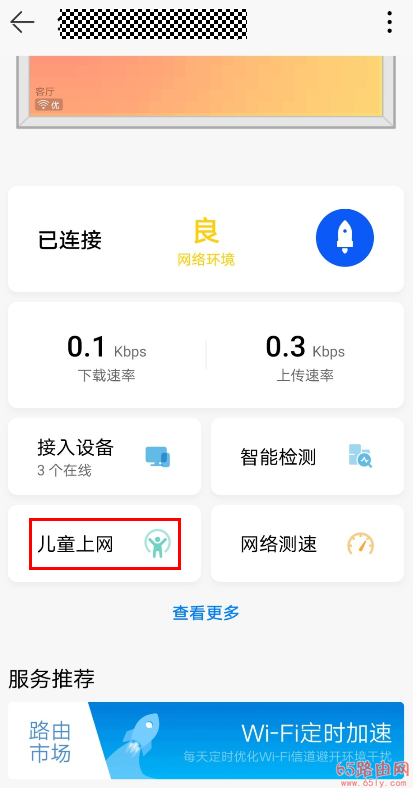
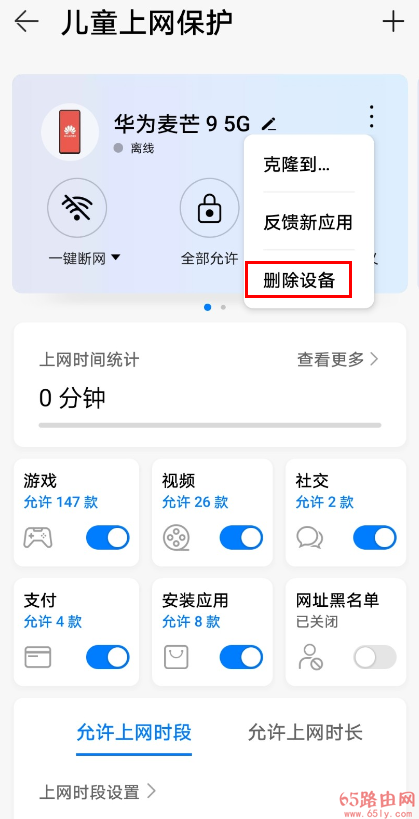
方式二:通过电脑Web配置界面查看
由于路由器产品型号众多,部分路由器的Web配置界面可能显示为“家长控制”,具体请您以实际为准。
将一台可以正常上网的电脑连接到路由器的Wi-Fi(或将电脑连接到路由器的LAN接口)。在浏览器地址栏中输入192.168.3.1访问路由器Web配置界面。
若是支持网口盲插的路由器,则不用区分WAN/LAN接口。
进入更多功能>安全设置>儿童上网保护页面。检查不能上网的那台电脑是否在儿童上网保护的终端列表里。若是,请关闭或删除儿童上网保护规则后,重新尝试是否可以上网。
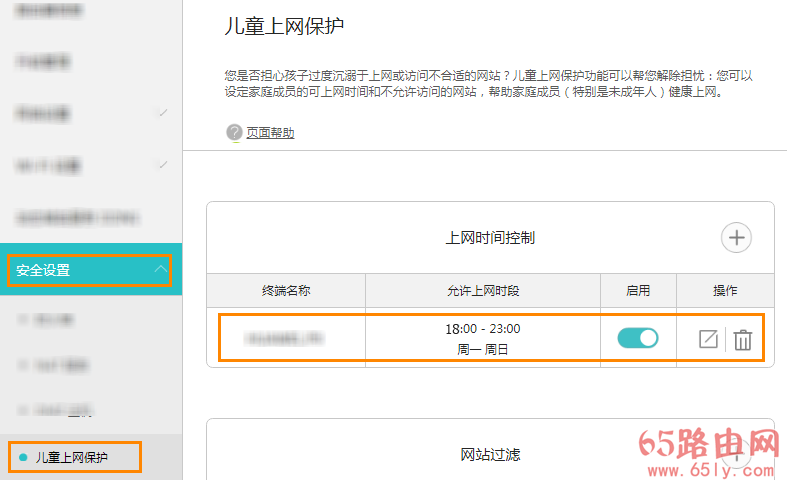
检查三:确认电脑是否能正常获取IP地址
路由器默认的局域网IP地址为192.168.3.1,并且默认开启了DHCP服务器,能自动给电脑分配IP地址,并且IP分配范围为“192.168.3.2~192.168.3.254”。若您的电脑IP地址不在此范围内,则不能正常上网。
用网线将电脑连接到路由器的LAN接口。点击桌面右下角的网络连接图标,选择打开网络和共享中心。
若是支持网口盲插的路由器,则不用区分WAN/LAN接口。
运营商专供版路由局域网IP地址,具体请您以web管理界面显示为准。
点击更改适配器设置。右键点击本地连接,选择状态。
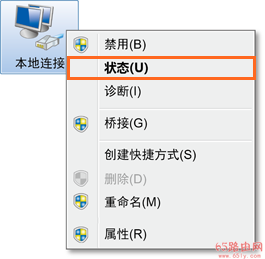
在弹出的本地连接状态对话框中,点击详细信息,查看电脑IP地址是否和路由器的IP地址192.168.3.1在同一网段,即为192.168.3.*(“*”为2~254)。若IP地址和路由器的IP地址不在同一网段,则在本地连接状态对话框中,点击属性。
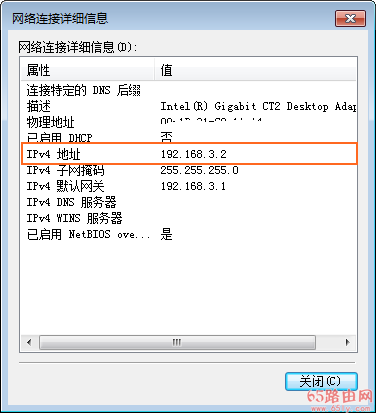
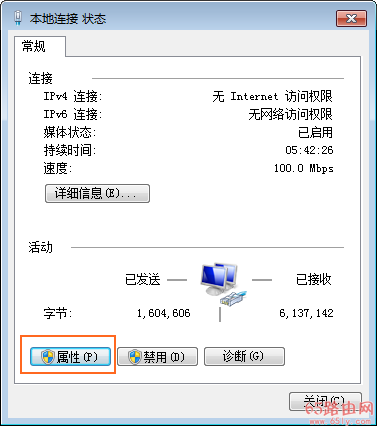
双击Internet协议版本4(TCP/IPv4)。选择自动获得IP地址和自动获得DNS服务器地址,点击确定。
若您关闭了路由器的DHCP服务器,则计算机将无法自动获取IP地址,请打开路由器的DHCP服务器或手动设置计算机的IP地址,选择“使用下面的IP地址”,输入IP地址使其和路由器的IP地址在同一网段(如:192.168.3.X,X为2-254中整数)且与路由器终端管理页面中已有设备的IP地址不同。
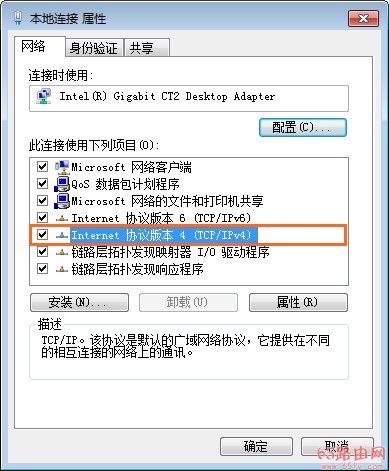
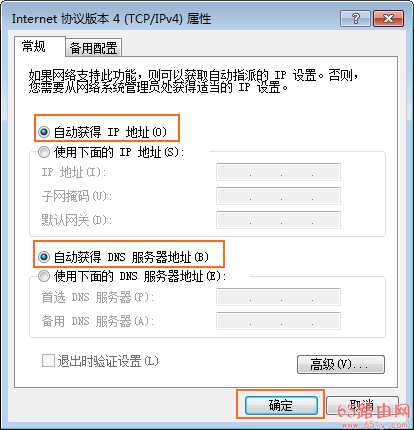





还没有评论,来说两句吧...